
ในการทำงานหรือการศึกษาประจำวัน เรามักพบกับไฟล์ PDF ที่มีลายน้ำ ไมว่าจะมีผลต่อความชัดเจนหรือดูไม่น่าสนใจ การลบมันออกเป็นความต้องการที่พบบ่อย บทความนี้จะแนะนำวิธีที่น่าสนใจในการ ลบลายน้ำโดยใช้ pdftoword ผ่านกระบวนการสามขั้นตอนง่ายๆ: PDF เป็น Word → แก้ไข → Word เป็น PDF.
ขั้นตอนที่ 1: แปลง PDF เป็น Word
เริ่มต้นจากการเข้าชม PDFasset และเลือกฟังก์ชัน pdf to word อัปโหลดไฟล์ PDF ที่คุณต้องการประมวลผล PDFasset ใช้เทคโนโลยีการเข้ารหัสขั้นสูง 256 บิตเพื่อให้มั่นใจในการถ่ายโอนไฟล์อย่างปลอดภัย กระบวนการแปลงใช้เวลาเพียงไม่กี่วินาที และสร้างเอกสาร Word ที่สามารถแก้ไขได้

ขั้นตอนที่ 2: ลบลายน้ำใน Word
เปิดเอกสาร Word ที่แปลงมา คุณอาจพบลายน้ำปรากฏอยู่ในรูปแบบต่าง ๆ เช่น:
- ลายน้ำส่วนหัว/ท้ายเอกสาร: อาจเป็นข้อความหรือภาพที่ฝังอยู่ในส่วนหัวหรือท้ายเอกสาร
- ลายน้ำพื้นหลัง: โดยทั่วไปเป็นข้อความหรือภาพสีอ่อนที่กระจายไปทั่วหน้าเอกสาร
- ลายน้ำกล่องข้อความ: บางลายน้ำถูกวางไว้ในกล่องข้อความลอย
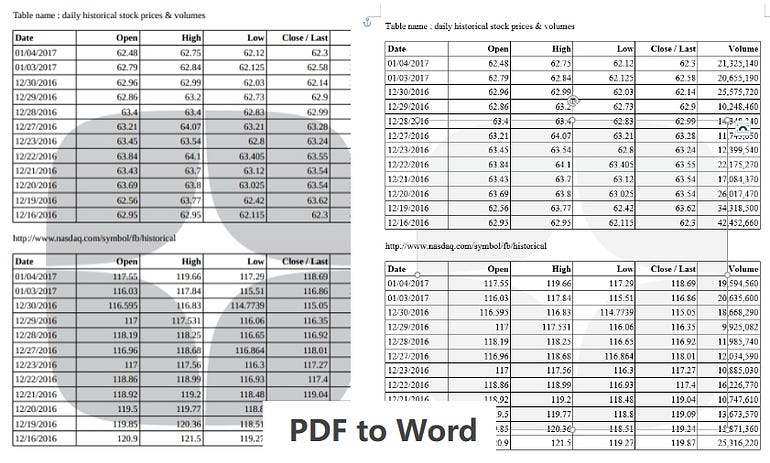
บทความนี้ใช้ลายน้ำภาพเป็นตัวอย่าง แต่กระบวนการสำหรับลายน้ำข้อความเช่นเดียวกัน
ไม่ว่าจะเป็นการจัดการลายน้ำภาพหรือข้อความ วิธีการลบก็เหมือนกันและสามารถทำได้โดยใช้เครื่องมือแก้ไขของ Word
คุณสามารถลบลายน้ำได้อย่างรวดเร็วโดยใช้วิธีต่อไปนี้:
- ลายน้ำหัวกระดาษ/ท้ายกระดาษ: ดับเบิลคลิกที่หัวกระดาษหรือท้ายกระดาษเพื่อเข้าสู่โหมดแก้ไข โดยเลือกลายน้ำหัวกระดาษหรือท้ายกระดาษ และกด ลบ
- ลายน้ำพื้นหลัง: คลิก “ออกแบบ” → “ลายน้ำ” → “ลบลายน้ำ”, และลายน้ำพื้นหลังทั้งหมดจะถูกลบทิ้ง
- ลายน้ำกล่องข้อความ: คลิกขวาที่กล่องข้อความลายน้ำ, เลือก “ลบ”, หรือเลือกทั้งหมดและลบทั้งหมดในขณะเดียว

ขั้นตอนที่ 3: แปลง Word เป็น PDF และสร้างไฟล์ที่ไม่มีลายน้ำ
หลังจากแก้ไขเสร็จ กลับไปที่ PDFasset และเลือก word to pdf ฟังก์ชันเพื่อส่งออกเอกสารกลับเป็นรูปแบบ PDF ระบบจะทำการปรับปรุงโครงสร้างไฟล์โดยอัตโนมัติเพื่อให้ได้ PDF คุณภาพสูงและไม่มีลายน้ำ

สรุป
โดยใช้ pdftoword → ลบลายน้ำ → wordtopdf คุณสามารถ ลบลายน้ำออกจาก PDF ได้อย่างมีประสิทธิภาพ วิธีนี้ง่าย มีประสิทธิภาพ และรักษาคุณภาพของเอกสารไว้ได้ดี ครั้งหน้าที่คุณพบ PDF ที่มีลายน้ำ ลองใช้วิธีนี้ดู - มันรวดเร็วและง่ายดาย!

















 الأسعار
الأسعار

 1117
1117












